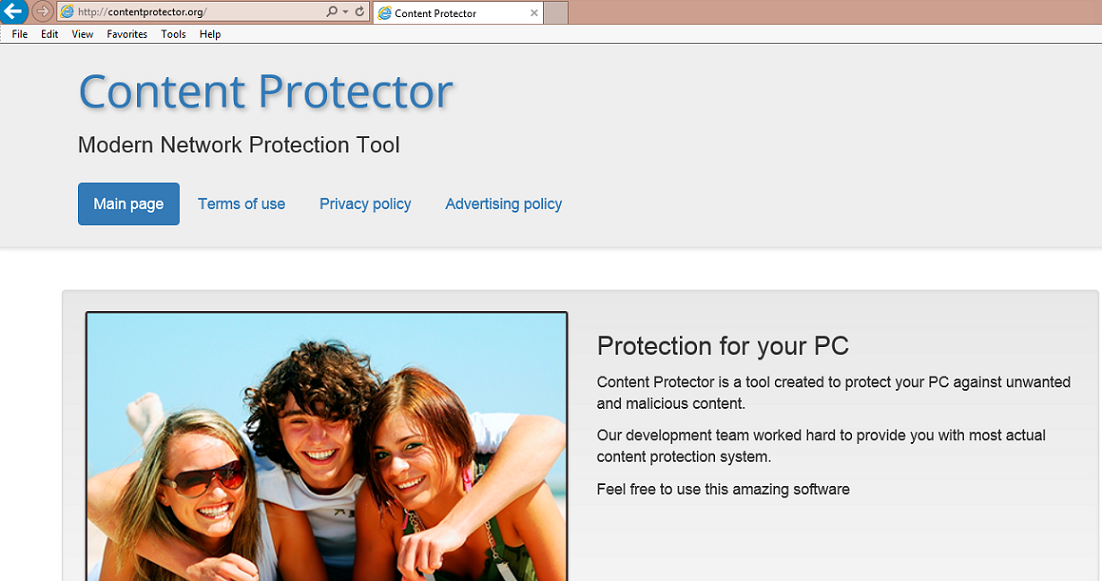Συμβουλές για αφαίρεση Content Protector Ads (απεγκατάσταση Content Protector Ads)
Content Protector Ads εμφανίζονται στα προγράμματα περιήγησης, επειδή το περιεχόμενο προστάτης είναι ένα πρόγραμμα που υποστηρίζονται από τη διαφήμιση. Είναι προωθείται στο contentprotector.org ως ένα εργαλείο που μπορεί να προστατεύσει τον υπολογιστή σας από μη ασφαλές περιεχόμενο online.
Δυστυχώς, το adware όχι μόνο αποτυγχάνει να ακολουθήσει κατευθείαν τις υποσχέσεις, αλλά, στην πραγματικότητα εισάγει αναξιόπιστα διαφημιστικά δεδομένα σε προγράμματα περιήγησης σας. Δεν έχει σημασία ποιο από τα δύο από αυτά μπορείτε να χρησιμοποιήσετε, επειδή η εφαρμογή είναι συμβατή με όλες τις μεγάλες μηχανές αναζήτησης όπως Mozilla Firefox, Google Chrome και άλλοι. Αν θέλετε να εξαλειφθούν Content Protector Ads από προγράμματα περιήγησης σας, θα πρέπει να διαγράψετε το adware από τον υπολογιστή σας.
 πώς λειτουργεί το προστατευτικό περιεχόμενο?
πώς λειτουργεί το προστατευτικό περιεχόμενο?
Προστάτης περιεχόμενο είναι ιδιοκτησία της Artex διαχείριση α.ε., η οποία είναι επίσης υπεύθυνη για το περιεχόμενο Defender, ένα ακόμη ανεπιθύμητο πρόγραμμα. Παρά το γεγονός ότι η εφαρμογή έχει μια επίσημη ιστοσελίδα, αυτό παίρνει διανεμηθεί σε πακέτα δωρεάν λογισμικό και Διανεμούμενο λογισμικό, επειδή η κύρια σελίδα δεν παρέχει μια σύνδεση λήψης. Αυτό δεν είναι ποτέ ένα καλό σημάδι. Κατά την εγκατάσταση δωρεάν λογισμικού χωρίς να πληρώσετε προσοχή σε αυτό, αποδέχεστε όλες τις πρόσθετες προσφορές. Μία από αυτές τις προσφορές, πρέπει να ήταν προστάτης περιεχόμενο. Αν επιθυμείτε να αποφευχθούν στο μέλλον παρόμοιες εφαρμογές, θα πρέπει να πάντα εγκατάσταση δωρεάν in the προηγμένη λειτουργία και αποεπιλέξτε όλα τα άγνωστα προγράμματα που παρουσιάζονται σε εσάς.
Μετά την εγκατάσταση το adware παίρνει, ξεκινά πλημμύρες φυλλομετρητές σας με διάφορες διαφημίσεις, τα οποία εμφανίζονται με τη μορφή αναδυόμενων παραθύρων, πανό, υπερ-συνδέσεις, κουπόνια, και ούτω καθεξής. Οι διαφημίσεις δεν είναι όλα αξιόπιστα. Που θα μπορούσαν να οδηγήσουν σε ύποπτες σελίδες που περιέχουν εικονικό απάτες. Εάν δεν επιθυμείτε να πέσει για ένα από αυτά και να καταλήγουν να μολύνουν τον υπολογιστή σας με επιβλαβή προγράμματα ή να σπαταλάτε τα χρήματά σας για τα πλαστά προϊόντα, θα πρέπει να μείνετε μακριά από όλα τα εμπορικά δεδομένα έως ότου μπορείτε να τερματίσετε Content Protector Ads. Σβήνοντας το adware, σας θα επίσης να εξαλείψει τα άλλα συμπτώματα όπως ανακατευθύνσεις, εντοπισμού των cookies και σύνδεση στο Internet και το σύστημα αργό downs.
Πώς να αφαιρέσετε Content Protector Ads?
Για να διαγράψετε Content Protector Ads, θα πρέπει να απεγκαταστήσετε το adware από τον υπολογιστή σας. Μπορείτε να το κάνετε με μη αυτόματο τρόπο ή αυτόματα. Αν επιλέξετε χειροκίνητη Content Protector Ads επιλογή κατάργησης, μπορείτε να ακολουθήσετε τις οδηγίες που εμφανίζονται κάτω από το άρθρο. Αν, από την άλλη πλευρά, αν αποφασίσετε να διαγράψετε Content Protector Ads αυτόματα, θα πρέπει να χρησιμοποιήσετε ένα εργαλείο πρόληψης και αφαίρεσης κακόβουλου λογισμικού. Θα σαρώσει τον υπολογιστή σας και θα ανιχνεύσει όλες οι πιθανές απειλές. Το λογισμικό ασφάλειας δεν θα αφαιρέσει μόνο Content Protector Ads από προγράμματα περιήγησης σας, αλλά θα βοηθήσει επίσης βεβαιωθείτε ότι το σύστημά σας παραμένουν καθαροί και να προστατεύονται στο μέλλον.
Offers
Κατεβάστε εργαλείο αφαίρεσηςto scan for Content Protector AdsUse our recommended removal tool to scan for Content Protector Ads. Trial version of provides detection of computer threats like Content Protector Ads and assists in its removal for FREE. You can delete detected registry entries, files and processes yourself or purchase a full version.
More information about SpyWarrior and Uninstall Instructions. Please review SpyWarrior EULA and Privacy Policy. SpyWarrior scanner is free. If it detects a malware, purchase its full version to remove it.

WiperSoft αναθεώρηση λεπτομέρειες WiperSoft είναι ένα εργαλείο ασφάλεια που παρέχει σε πραγματικό χρόνο ασφάλεια απ� ...
Κατεβάσετε|περισσότερα


Είναι MacKeeper ένας ιός;MacKeeper δεν είναι ένας ιός, ούτε είναι μια απάτη. Ενώ υπάρχουν διάφορες απόψεις σχετικά με τ� ...
Κατεβάσετε|περισσότερα


Ενώ οι δημιουργοί του MalwareBytes anti-malware δεν έχουν σε αυτήν την επιχείρηση για μεγάλο χρονικό διάστημα, συνθέτουν ...
Κατεβάσετε|περισσότερα
Quick Menu
βήμα 1. Απεγκαταστήσετε Content Protector Ads και συναφή προγράμματα.
Καταργήστε το Content Protector Ads από Windows 8
Κάντε δεξιό κλικ στην κάτω αριστερή γωνία της οθόνης. Μόλις γρήγορη πρόσβαση μενού εμφανίζεται, επιλέξτε Πίνακας ελέγχου, επιλέξτε προγράμματα και δυνατότητες και επιλέξτε να απεγκαταστήσετε ένα λογισμικό.


Απεγκαταστήσετε Content Protector Ads από τα παράθυρα 7
Click Start → Control Panel → Programs and Features → Uninstall a program.


Διαγραφή Content Protector Ads από τα Windows XP
Click Start → Settings → Control Panel. Locate and click → Add or Remove Programs.


Καταργήστε το Content Protector Ads από το Mac OS X
Κάντε κλικ στο κουμπί Go στην κορυφή αριστερά της οθόνης και επιλέξτε εφαρμογές. Επιλέξτε το φάκελο "εφαρμογές" και ψάξτε για Content Protector Ads ή οποιοδήποτε άλλοδήποτε ύποπτο λογισμικό. Τώρα, κάντε δεξί κλικ στο κάθε τέτοια εισόδων και επιλέξτε μεταφορά στα απορρίμματα, στη συνέχεια, κάντε δεξί κλικ το εικονίδιο του κάδου απορριμμάτων και επιλέξτε άδειασμα απορριμάτων.


βήμα 2. Διαγραφή Content Protector Ads από τις μηχανές αναζήτησης
Καταγγείλει τις ανεπιθύμητες επεκτάσεις από τον Internet Explorer
- Πατήστε το εικονίδιο με το γρανάζι και πηγαίνετε στο Διαχείριση πρόσθετων.


- Επιλέξτε γραμμές εργαλείων και επεκτάσεις και να εξαλείψει όλες τις ύποπτες καταχωρήσεις (εκτός από τη Microsoft, Yahoo, Google, Oracle ή Adobe)


- Αφήστε το παράθυρο.
Αλλάξει την αρχική σελίδα του Internet Explorer, αν άλλαξε από ιό:
- Πατήστε το εικονίδιο με το γρανάζι (μενού) στην επάνω δεξιά γωνία του προγράμματος περιήγησης και κάντε κλικ στην επιλογή Επιλογές Internet.


- Γενικά καρτέλα καταργήσετε κακόβουλο URL και εισάγετε το όνομα τομέα προτιμότερο. Πιέστε εφαρμογή για να αποθηκεύσετε τις αλλαγές.


Επαναρυθμίσετε τη μηχανή αναζήτησης σας
- Κάντε κλικ στο εικονίδιο με το γρανάζι και κινηθείτε προς Επιλογές Internet.


- Ανοίξτε την καρτέλα για προχωρημένους και πατήστε το πλήκτρο Reset.


- Επιλέξτε Διαγραφή προσωπικών ρυθμίσεων και επιλογή Επαναφορά μία περισσότερο χρόνο.


- Πατήστε κλείσιμο και αφήστε το πρόγραμμα περιήγησής σας.


- Εάν ήσαστε σε θέση να επαναφέρετε προγράμματα περιήγησης σας, απασχολούν ένα φημισμένα anti-malware, και σάρωση ολόκληρου του υπολογιστή σας με αυτό.
Διαγραφή Content Protector Ads από το Google Chrome
- Πρόσβαση στο μενού (πάνω δεξιά γωνία του παραθύρου) και επιλέξτε ρυθμίσεις.


- Επιλέξτε τις επεκτάσεις.


- Εξαλείψει τις ύποπτες επεκτάσεις από τη λίστα κάνοντας κλικ στο δοχείο απορριμμάτων δίπλα τους.


- Αν δεν είστε σίγουροι ποιες επεκτάσεις να αφαιρέσετε, μπορείτε να τα απενεργοποιήσετε προσωρινά.


Επαναφέρετε την αρχική σελίδα και προεπιλεγμένη μηχανή αναζήτησης χρωμίου Google αν ήταν αεροπειρατή από ιό
- Πατήστε στο εικονίδιο μενού και κάντε κλικ στο κουμπί ρυθμίσεις.


- Αναζητήστε την "ανοίξτε μια συγκεκριμένη σελίδα" ή "Ορισμός σελίδες" στο πλαίσιο "και στο εκκίνηση" επιλογή και κάντε κλικ στο ορισμός σελίδες.


- Σε ένα άλλο παράθυρο Αφαιρέστε κακόβουλο αναζήτηση τοποθεσίες και πληκτρολογήστε αυτό που θέλετε να χρησιμοποιήσετε ως αρχική σελίδα σας.


- Στην ενότητα Αναζήτηση, επιλέξτε Διαχείριση αναζητησης. Όταν στις μηχανές αναζήτησης..., Αφαιρέστε κακόβουλο αναζήτηση ιστοσελίδες. Θα πρέπει να αφήσετε μόνο το Google ή το όνομά σας προτιμώμενη αναζήτηση.




Επαναρυθμίσετε τη μηχανή αναζήτησης σας
- Εάν το πρόγραμμα περιήγησης εξακολουθεί να μην λειτουργεί τον τρόπο που προτιμάτε, μπορείτε να επαναφέρετε τις ρυθμίσεις.
- Ανοίξτε το μενού και πλοηγήστε στις ρυθμίσεις.


- Πατήστε το κουμπί επαναφοράς στο τέλος της σελίδας.


- Πατήστε το κουμπί "Επαναφορά" άλλη μια φορά στο πλαίσιο επιβεβαίωσης.


- Εάν δεν μπορείτε να επαναφέρετε τις ρυθμίσεις, αγοράσετε ένα νόμιμο αντι-malware και να σαρώσει τον υπολογιστή σας.
Καταργήστε το Content Protector Ads από Mozilla Firefox
- Στην επάνω δεξιά γωνία της οθόνης, πιέστε το πλήκτρο μενού και επιλέξτε πρόσθετα (ή πατήστε Ctrl + Shift + A ταυτόχρονα).


- Να μετακινήσετε στη λίστα επεκτάσεων και προσθέτων και να απεγκαταστήσετε όλες τις καταχωρήσεις ύποπτα και άγνωστα.


Αλλάξει την αρχική σελίδα του Mozilla Firefox, αν άλλαξε από ιό:
- Πατήστε το μενού (πάνω δεξιά γωνία), επιλέξτε επιλογές.


- Στην καρτέλα "Γενικά" διαγράψετε το κακόβουλο URL και εισάγετε ιστοσελίδα προτιμότερο ή κάντε κλικ στο κουμπί Επαναφορά στην προεπιλογή.


- Πατήστε OK για να αποθηκεύσετε αυτές τις αλλαγές.
Επαναρυθμίσετε τη μηχανή αναζήτησης σας
- Ανοίξτε το μενού και πατήστε το κουμπί βοήθεια.


- Επιλέξτε πληροφορίες αντιμετώπισης προβλημάτων.


- Firefox ανανέωσης τύπου.


- Στο πλαίσιο επιβεβαίωσης, κάντε κλικ στην επιλογή Ανανέωση Firefox πάλι.


- Αν είστε σε θέση να επαναφέρετε το Mozilla Firefox, σάρωση ολόκληρου του υπολογιστή σας με ένα αξιόπιστο anti-malware.
Απεγκαταστήσετε Content Protector Ads από το Safari (Mac OS X)
- Πρόσβαση στο μενού.
- Επιλέξτε προτιμήσεις.


- Πηγαίνετε στην καρτέλα επεκτάσεις.


- Πατήστε το κουμπί της απεγκατάστασης δίπλα από το ανεπιθύμητο Content Protector Ads και να απαλλαγούμε από όλες τις άλλες άγνωστες εγγραφές καθώς και. Εάν δεν είστε βέβαιοι αν η επέκταση είναι αξιόπιστος ή όχι, απλά αποεπιλέξτε το πλαίσιο ενεργοποίηση για να το απενεργοποιήσετε προσωρινά.
- Επανεκκίνηση Safari.
Επαναρυθμίσετε τη μηχανή αναζήτησης σας
- Πατήστε το εικονίδιο του μενού και επιλέξτε Επαναφορά Safari.


- Επιλέξτε τις επιλογές που θέλετε να επαναφορά (συχνά όλα αυτά επιλέγεται εκ των προτέρων) και πατήστε το πλήκτρο Reset.


- Εάν δεν μπορείτε να επαναφέρετε το πρόγραμμα περιήγησης, σάρωση ολόκληρο το PC σας με ένα αυθεντικό malware λογισμικό αφαίρεσης.
Site Disclaimer
2-remove-virus.com is not sponsored, owned, affiliated, or linked to malware developers or distributors that are referenced in this article. The article does not promote or endorse any type of malware. We aim at providing useful information that will help computer users to detect and eliminate the unwanted malicious programs from their computers. This can be done manually by following the instructions presented in the article or automatically by implementing the suggested anti-malware tools.
The article is only meant to be used for educational purposes. If you follow the instructions given in the article, you agree to be contracted by the disclaimer. We do not guarantee that the artcile will present you with a solution that removes the malign threats completely. Malware changes constantly, which is why, in some cases, it may be difficult to clean the computer fully by using only the manual removal instructions.